

By Nathan E. Malpass, Last Update: August 27, 2019
In der Vergangenheit haben die meisten Leute gerne Videos mit Kameras aufgenommen. Während in der heutigen Welt alle Menschen es vorziehen, ihr Leben in Form von Videos mit ihrem Smartphone aufzuzeichnen. Das Smartphone ist recht klein und kann problemlos zum Aufnehmen von Fotos und Videos von Jung und Alt verwendet werden. Wir verfolgen oft die Landschaft, die wir auf unserer Reise sehen, mit unserem Telefonvideo. Darüber hinaus können viele glückliche Momente in Form von Videos für immer in unserem Telefon aufgezeichnet und gespeichert werden. Wenn wir beispielsweise eine Geburtstagsüberraschung für eine unserer Familienangehörigen oder Freunde vorbereiten, können wir den gesamten Vorgang mit dem Telefon in der Tasche aufzeichnen.
Insgesamt ist Video heutzutage weit verbreitet und kann aufgezeichnet, gepostet, geteilt und gelöscht werden. Aber hier möchte ich Sie daran erinnern, dass unsere Videos auf unserem Handy auch übertragen werden können. Es ist erstaunlich, oder? In diesem Artikel werden hauptsächlich zwei Möglichkeiten für Sie vorgestellt Android-Videos auf das iPhone übertragen. Jetzt schauen wir es uns gemeinsam an!
Teil 1. Der beste Weg, um Android-Videos auf das iPhone zu übertragenTeil 2. Übertragen Sie Android-Videos mit iTunes auf das iPhoneTeil 3. Fazit
Es gibt so viele Methoden, mit denen Sie Ihre Videos veröffentlichen oder für andere freigeben können. Es gibt auch einige Möglichkeiten, wie Sie Ihre Videos von einem Telefon auf ein anderes verschieben können. Hier ist eine der besten Möglichkeiten, um die Videos auf Ihrem Android-Gerät einfach auf Ihr iPhone zu übertragen. Diese wunderbare Software, die Sie verwenden können, ist FoneDog Telefonübertragung. Im Folgenden finden Sie Schritte zum Übertragen Ihrer Videos.
Das erste, was Sie tun müssen, ist zu suchen FoneDog Telefonübertragung im Internet und laden Sie es herunter. Nach der Installation können Sie alle Übertragungsdienste nutzen, die für Benutzer bereitgestellt werden. Unter diesen Diensten gibt es eine Telefonübertragung von Videos für Sie. Gratis Download
Nachdem Sie diese Software auf Ihren Computer heruntergeladen haben, müssen Sie Verbinden Sie Ihr Android und iPhone mit Ihrem PC. Dieser Schritt ist ganz einfach: Sie können Ihr Telefon einfach mit einem USB-Kabel an Ihren Computer anschließen. Solange Sie diesen Schritt ausführen, erkennt Phone Transfer automatisch das Android-Gerät sowie das iPhone und zeigt Ihnen dann die detaillierten Informationen auf Ihrem Computerbildschirm an.
Wenn Sie Ihr Android an den Computer anschließen und diese Software öffnen, werden auf der linken Seite der Softwareseite sieben Optionen angezeigt. Zu diesen Optionen gehört die Schaltfläche Videos liegt in der Mitte. Und du gerade Klicken Sie auf Videos dann können Sie in die Seite der Videoübertragung eingeben.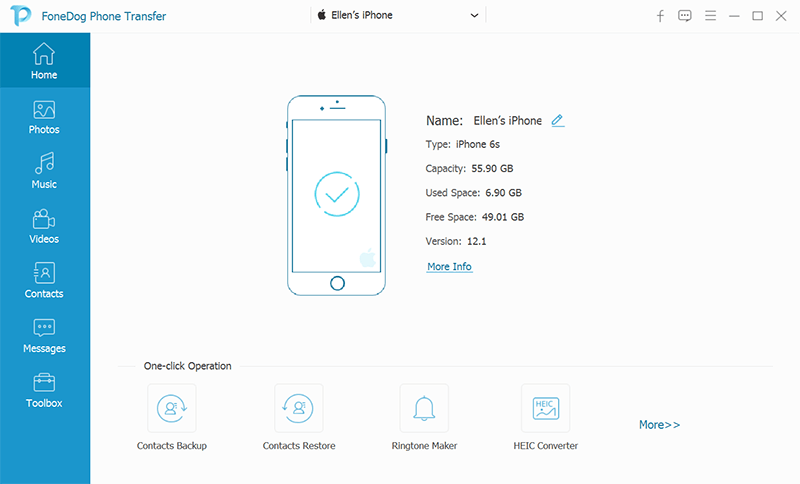
Nachdem Sie die Seite Videos geöffnet haben, können Sie Ihr Android-Gerät auswählen, um die Videos auf Ihrem Android-Gerät anzuzeigen. Oben auf der Seite können Sie Ihr Android oder Ihr iPhone auswählen. Hier, weil Sie Videos von Android auf das iPhone verschieben, also einfach wähle das Android. Anschließend können Sie die Videos auswählen, die Sie übertragen möchten, und anschließend das Symbol Exportieren auswählen Auf dein iPhone exportieren.
Nachdem Sie die obigen vier Schritte ausgeführt haben, müssen Sie nur noch geduldig warten. Die Wartezeit würde nicht so lang sein. Je mehr Videos Sie übertragen möchten, desto länger dauert die Wartezeit.
Die andere Möglichkeit, Videos von Android auf das iPhone zu übertragen, besteht darin, Ihren Computer und iTunes zu verwenden. Nachfolgend sind spezifische Schritte aufgeführt.
Schritt 1: Sie müssen Ihr Android zuerst an Ihren Computer anschließen. Dann musst du die Datei mit den Videos finden. Im Allgemeinen finden Sie Ihre Videos in DCIM. Nachdem Sie das DCIM geöffnet haben, wird möglicherweise die Option von angezeigt Kamera. Wähle es dann aus, um Videos auszuwählen.
Schritt 2: Anschließend können Sie die zu übertragenden Videos auf Ihren Computer verschieben. Du kannst erstelle einen bestimmten Ordner für diese videos.
Schritt 3: Danach konnte man einfach Trennen Sie Ihr Android zu deinem Computer. Dann musst du Schließen Sie Ihr iPhone an den Computer an.
Schritt 4: Dann könntest du einfach öffne iTunes auf Ihrem Computer und ziehen Sie die Videodateien von Ihrem Computer auf Ihr iPhone.
Es ist ganz einfach, Videos von Android auf das iPhone zu übertragen, oder? Beide Methoden sind für Sie eine gute Wahl. Aber hier empfehle ich dir den FoneDog Phone Transfer auszuprobieren. Denn es kann nicht nur Ihre Videos von Android auf das iPhone übertragen, sondern auch Ihre wichtigen Daten sichern. Es ist ein sehr nützliches Tool, um Dateien von einem Gerät auf das andere zu verschieben. Laden Sie es jetzt herunter und probieren Sie es aus!
Hinterlassen Sie einen Kommentar
Kommentar
Telefonübertragung
Übertragen Sie mit FoneDog Phone Transfer Daten von iPhone, Android, iOS und Computer ohne Verlust an einen beliebigen Ort. Wie Foto, Nachrichten, Kontakte, Musik usw.
Kostenlos TestenBeliebte Artikel
/
INFORMATIVLANGWEILIG
/
SchlichtKOMPLIZIERT
Vielen Dank! Hier haben Sie die Wahl:
Excellent
Rating: 4.4 / 5 (basierend auf 104 Bewertungen)